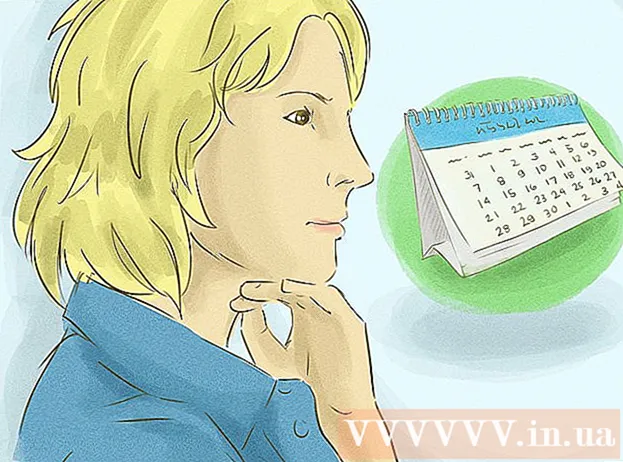Autor:
Randy Alexander
Data Creației:
23 Aprilie 2021
Data Actualizării:
1 Iulie 2024

Conţinut
WikiHow învață astăzi cum să minimizați daunele laptopului imediat după ce vărsați lichid pe produs. Amintiți-vă, deși informațiile furnizate mai jos sunt cel mai bun mod de a vă trata atunci când apa se varsă în computer, nu există nicio modalitate de a vă garanta „viața” computerului; În plus, aducerea laptopului la un centru de reparații profesionist este o soluție mult mai sigură.
Pași
Opriți și deconectați imediat alimentarea computerului. Țineți apăsat butonul de alimentare al laptopului pentru a opri „fierbinte”. Dacă lichidul ajunge în circuit în timp ce aparatul funcționează, laptopul dvs. va fi greu de economisit, deci timpul este factorul decisiv.
- Pentru a deconecta sursa de alimentare, pur și simplu deconectați cablul de încărcare de la laptop. Mufa se află de obicei pe partea stângă sau dreaptă a șasiului computerului.

Eliminați orice reziduu lichid rămas pe laptop. Acest lucru va reduce la minimum expunerea computerului la lichide și riscul de electrocutare.
Întoarceți computerul pe dos și scoateți bateria, dacă este posibil. Faceți acest lucru răsturnați laptopul, glisați glisorul dedesubt și scoateți ușor bateria.
- În ceea ce privește MacBook-urile, trebuie să deschideți șuruburile pentru a scoate scutul inferior de pe șasiu.

Eliminați toate mufele de hardware extern, inclusiv următoarele:- USB (unitate flash, adaptor wireless, dispozitiv de încărcare etc.)
- Memory Stick
- Dispozitiv de control (de exemplu mouse-ul)
- Încărcător pentru laptop

Așezați prosopul pe suprafața plană. Alegeți un loc cald, uscat și discret, unde vă puteți lăsa laptopul să se usuce câteva zile.
Deschideți laptopul la dimensiunea maximă și așezați-l cu fața în jos pe un prosop. În funcție de flexibilitate, laptopul poate fi transformat într-un cort, chiar complet plat.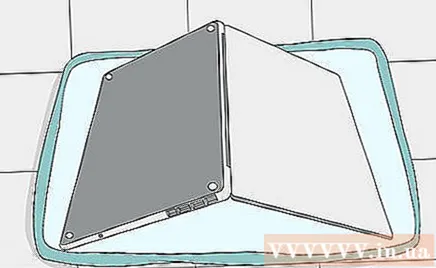
Uscați orice lichid vizibil. Locurile care pot fi curățate sunt partea din față și din spate a monitorului, șasiul computerului și tastatura.
- Asigurați-vă că computerul este încă oarecum orientat în jos în timp ce curățați, astfel încât lichidul (dacă există) să se scurge în continuare.
Corpul dvs. trebuie să se împământeze înainte de a atinge componentele interne ale laptopului. Împământarea va elimina, de asemenea, electricitatea statică de pe îmbrăcăminte sau corp. Electricitatea statică poate deteriora circuitele electrice din dispozitiv, deci trebuie să faceți acest lucru înainte de a atinge cardul RAM sau hard diskul.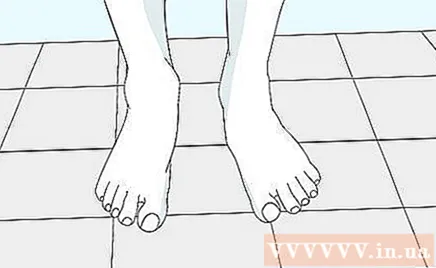
Demontați orice hardware detașabil. Dacă vă simțiți incomod sau nu sunteți familiarizați cu îndepărtarea RAM-ului, a hard disk-urilor și a altor componente detașabile din laptop, ar trebui să luați în considerare aducerea computerului la un centru de reparații profesionist.
- Puteți găsi instrucțiuni online specifice computerului dvs. și consultați detaliile privind înlocuirea și dezasamblarea hardware-ului. Căutați doar cuvântul cheie „eliminarea RAM” sau „cum să eliminați memoria RAM” (sau componentele pe care trebuie să le eliminați) împreună cu informațiile de sistem și numărul computerului.
- Pe MacBook, trebuie mai întâi să deschideți cele zece șuruburi care fixează scutul inferior pe șasiu.
Uscați componentele care s-au udat în interiorul computerului. Utilizați o cârpă foarte subțire (sau o cârpă fără scame) pentru a usca laptopul.
- Dacă zona din interior este încă apoasă, trebuie mai întâi să scurgeți computerul toată apa.
- Toate manipulările trebuie să fie extrem de blânde.
Îndepărtează sedimentele. Utilizați o cârpă fără scame pentru a îndepărta ușor petele care nu sunt de apă sau puteți utiliza aer comprimat pentru a arunca murdăria, sâmburii și orice alte depuneri.
Lăsați laptopul să se usuce. Lăsați computerul să se usuce cel puțin o zi.
- Ar trebui să vă gândiți să vă lăsați laptopul într-un loc cald și uscat. Păstrarea aproape de un dezumidificator, de exemplu, poate accelera procesul de uscare a computerului.
- Nu folosiți niciodată un uscător pentru a ajuta laptopul să se usuce rapid, deoarece căldura uscătorului se adună într-un singur loc și este suficient de fierbinte pentru a deteriora componentele interne ale computerului.
Asamblați laptopul și porniți alimentarea. Dacă computerul nu pornește sau dacă există vreo discrepanță în ceea ce privește sunetul sau imaginea, trebuie să vă aduceți imediat laptopul la un serviciu de reparații profesionist (Phong Vu, Drlaptop etc.).
Îndepărtați reziduurile dacă este necesar. Chiar dacă computerul este „salvat” și funcționează din nou, puteți întâmpina probleme din cauza reziduurilor grase sau a grăsimii din băutură. Puteți elimina aceste impurități ștergând ușor zonele murdare cu o cârpă sau o cârpă fără scame pe care ați folosit-o anterior pentru a vă usca laptopul. publicitate
Sfat
- Când laptopul funcționează din nou după ce se usucă, nu înseamnă că totul este rezolvat. Principalul lucru pe care trebuie să-l faceți este să faceți o copie de rezervă a datelor și să vă testați computerul complet.
- YouTube are tutoriale complete și avansate despre dezasamblarea laptopurilor sparte.
- Unele companii au garanții pentru udarea computerului; verificați acest lucru înainte de a demonta computerul acasă; orice operațiune de autoreparare poate duce la anularea garanției produsului.
- Dacă este posibil, ar trebui să înregistrați un videoclip cu întregul proces de dezasamblare, astfel încât să nu aveți probleme cu reasamblarea laptopului.
- Multe companii vând huse pentru tastatură sau membrane pentru laptopuri. Deși modul în care tastatura răspunde la intrare poate fi modificat, aceste materiale de acoperire împiedică de asemenea vărsarea lichidului, afectând computerul.
- Luați în considerare obținerea unei garanții de „deversare accidentală” dacă știți că sunteți în permanență în contact cu lichide. Deși trebuie să cheltuiască cu câteva milioane mai mult decât prețul laptopului, însă această sumă este totuși mai ieftină decât să cumpere o mașină nouă.
- Vă ajută dacă îndreptați ventilatorul către tastatură timp de mai multe ore, care va evapora lichidul rămas în interiorul tastelor.
Avertizare
- Nu combinați electricitatea și apa! Asigurați-vă că toate prizele și contactele de curent electric sunt complet uscate înainte de a reconecta computerul la o sursă de alimentare.
- Nu deschideți laptopul în mijlocul procesului de uscare.
De ce ai nevoie
- Prosoape
- Șurubelnițe mici de multe tipuri
- Geantă cu bile pentru piese mici și șuruburi
- Materialul nu conține scame